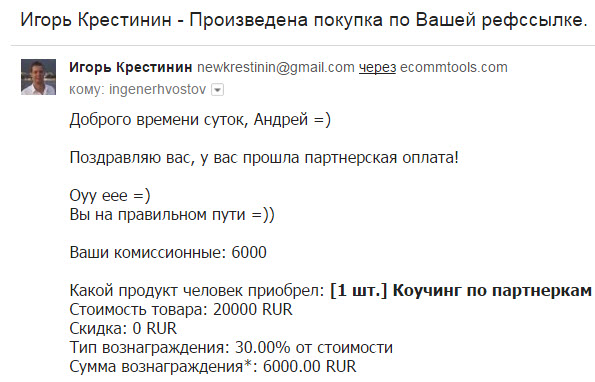Συνδέουμε το Διαδίκτυο σε ένα φορητό υπολογιστή: Όλοι οι πιθανοί τρόποι. Δημιουργία WiFi στο σπίτι και συνδέοντας ένα φορητό υπολογιστή μέσω αυτού.
Καλησπέρα, αγαπητέ τόπο. Στο υλικό μας σήμερα εντολή βήμα προς βήμα - Πώς να συνδέσετε ένα φορητό υπολογιστή στο Internet μέσω του δρομολογητή WiFi. Το WiFi είναι μια ευρυζωνική σύνδεση χωρίς καλώδια που σας επιτρέπει να συνδεθείτε στο Internet χωρίς να χρησιμοποιείτε δυσάρεστη καλωδίωση και καλώδια.
Το WiFi είναι ιδιαίτερα σημαντικό όταν εργάζεστε με φορητούς υπολογιστές, επειδή, που συνδέεται μια μέρα, θα ενεργήσει σε οποιοδήποτε δωμάτιο.
Επιπλέον, το ασύρματο internet διατίθεται σε πολλούς δημόσιους χώρους όπου μπορείτε να πάτε με ένα laptop: Αυτό το καφενείο, τα ξενοδοχεία και ακόμη και μερικές από κάποιες μεταφορές.
Τι χρειάζεστε για να συνδέσετε το ασύρματο Internet;
- Ασύρματο δρομολογητή, γνωστό ως δρομολογητή.
- Ένας φορητός υπολογιστής εξοπλισμένος με ενσωματωμένο προσαρμογέα ασύρματου δικτύου (ή έναν ξεχωριστό προσαρμογέα, αν και σύγχρονων φορητών υπολογιστών, κατά κανόνα, δεν το χρειάζονται).
Βήμα 1. Συνδέστε και διαμορφώστε τον ασύρματο δρομολογητή. Οι σχετικές οδηγίες πρέπει να επισυνάπτονται σε αυτήν, αλλά σε περίπτωση αμφιβολίας, είναι καλύτερο να επικοινωνήσετε με έναν ειδικό από την υπηρεσία υποστήριξης από τον πάροχο.
Βήμα 2. Δεν εμποδίζει να βεβαιωθείτε ότι ο υπολογιστής διαθέτει ενσωματωμένο ασύρματο προσαρμογέα και τον κατάλληλο πρόγραμμα οδήγησης. Αν και οι περισσότεροι σύγχρονοι φορητοί υπολογιστές, είναι, σε επιτραπέζιους υπολογιστές, αυτή η συσκευή δεν παρέχεται πολύ συχνά. Για να ελέγξετε τη διαθεσιμότητά του, ακολουθήστε τις παρακάτω ενέργειες:
- Επιλέξτε το κουμπί "Έναρξη".
- Βρείτε τον υπολογιστή, κάντε κλικ σε αυτό χρησιμοποιώντας το δεξί κουμπί του ποντικιού.
- Στο αναπτυσσόμενο μενού, επιλέξτε "Ιδιότητες".
- Στη λίστα των αριστεράς, βρείτε το στοιχείο "Διαχείριση συσκευών".
Κάντε κλικ στο βέλος δίπλα στην επιγραφή "Προσαρμογείς δικτύου" για να δείτε αν υπάρχει προσαρμογέας WiFi στη λίστα. Εάν ο προσαρμογέας ασύρματου δικτύου δεν αποδείξει, μπορείτε να το αγοράσετε και να χρησιμοποιήσετε σύμφωνα με τις οδηγίες. Συχνά μοιάζει με μονάδα flash και με τον ίδιο τρόπο που εισάγεται στη θύρα USB.
Βήμα 3: Συνεχίζουμε τις οδηγίες, πώς να συνδέσετε το φορητό υπολογιστή στο Internet μέσω WiFi. Εάν ο προσαρμογέας WiFi είναι διαθέσιμος, ο αντίστοιχος χαρακτήρας θα πρέπει να εμφανίζεται στο δίσκο συστήματος. Αναζητήστε το μεταξύ των εικόνων που βρίσκονται στην κάτω δεξιά γωνία της οθόνης (μοιάζει με ένα αυξανόμενο διάγραμμα στήλης). Κάντε κλικ στο μικρό τρίγωνο θα εμφανιστεί κρυμμένα εικονίδια.
Ή, μπορεί να βρεθεί μια σειρά από κουμπιού "Έναρξη", να βρείτε τον "πίνακα ελέγχου" εκεί, μετά - "δίκτυο και Internet", μετά το "κέντρο διαχείρισης δικτύου", και, τέλος, "αλλάζοντας τις παραμέτρους προσαρμογέα". Βρίσκουμε ένα εικονίδιο Ασύρματη σύνδεση, Πατήστε το δεξί κουμπί και, στη συνέχεια, επιλέξτε "Ενεργοποίηση" στο αναπτυσσόμενο μενού.
Βήμα 4: Τώρα βλέπουμε τη λίστα διαθέσιμη για τη σύνδεση δικτύων. Για να συνδεθείτε στο δίκτυο, απλά κάντε κλικ στο όνομά του. Εάν αυτό είναι ένα ασφαλές δίκτυο και συνδέουμε για πρώτη φορά, θα χρειαστεί να πληκτρολογήσετε τον κωδικό πρόσβασης. Οι αγαπημένοι χαρακτήρες πιο συχνά μπορούν να βρεθούν στο κάτω μέρος του δρομολογητή: Θα πρέπει να ανατραπεί και να αναζητήσει σχετικές πληροφορίες σχετικά με το αυτοκόλλητο.
Εάν σκοπεύετε να χρησιμοποιήσετε αυτή τη σύνδεση τακτικά, μπορείτε να βάλετε ένα tick κοντά στην επιγραφή "Συνδεθείτε αυτόματα". Όταν συνδεθείτε για πρώτη φορά στο δίκτυο, θα σας ζητηθεί να ορίσετε τη σύνδεση ως σπίτι, εργασία ή δημόσιο δίκτυο.
Να είστε προσεκτικοί με τη σύνδεση με μη ασφαλή ασύρματα δίκτυα σε δημόσιους χώρους. Χωρίς πολλή ανάγκη, μην χρησιμοποιείτε ιστότοπους που απαιτούν προσωπικά ή οικονομικά δεδομένα, δεδομένου ότι οι χρήστες αδίστακτους δικτύου μπορούν, αν το επιθυμούν, να τα εξαντλούνται.
Βήμα 5: Τώρα μπορείτε να συμπεριλάβετε οποιοδήποτε πρόγραμμα περιήγησης και πηγαίνετε σε οποιεσδήποτε τοποθεσίες.
Πώς να συνδέσετε ένα φορητό υπολογιστή στο Διαδίκτυο μέσω WiFi, βγήκαμε έξω. Αυτό συμβαίνει ότι δεν μπορείτε να συνδέσετε το Internet από την πρώτη φορά. Τι θα μπορούσε να είναι ο λόγος; Εδώ είναι τα πιο συνηθισμένα από αυτά:
- Ο φορητός υπολογιστής στερείται ο επιθυμητός οδηγός. Αυτό συμβαίνει συχνά μετά την επανεγκατάσταση του συστήματος. Για παράδειγμα, ένας οδηγός που εργάστηκε με ένα Έκδοση των Windowsδεν μπορεί να λειτουργήσει από την άλλη. Για να επιβεβαιώσετε τη διάγνωση, θα πρέπει να εκτελέσετε το "Βήμα 2" και να επαληθεύσετε ότι οι προσαρμογείς δικτύου λειτουργούν σωστά.
- Επιδιόρθωση Το πρόβλημα δεν είναι δύσκολο: Πρέπει να επιλέξετε και να κατεβάσετε το κατάλληλο πρόγραμμα οδήγησης από τον κατασκευαστή του φορητού υπολογιστή. Εάν ο ιστότοπος προσφέρει διάφορες εκδόσεις για ένα μοντέλο ενός φορητού υπολογιστή, ένα ειδικό λογισμικό μπορεί να σας βοηθήσει με μια επιλογή, όπως το βοηθητικό πρόγραμμα hwvendorcection.
- Η πρόσβαση του WiFi ήταν για κάποιο λόγο απενεργοποιημένο, για παράδειγμα, για εξοικονόμηση ενέργειας. Για να το ενεργοποιήσετε, πρέπει να πατήσετε ταυτόχρονα τα κουμπιά "Fn" + F2 (αντί του "F2" μπορεί να είναι ένα άλλο κουμπί - συνήθως η κεραία ραδιοφώνου απεικονίζεται σε αυτό). Επιπλέον, ένας προσαρμογέας WiFi θα μπορούσε να απενεργοποιηθεί, ο διακόπτης του οποίου συνήθως βρίσκεται στην πλευρά του φορητού υπολογιστή και μπορεί να είναι καθαρά τυχαία.
- Πρόσβαση σε Ασύρματο Internet Ίσως μπορεί να οφείλεται επίσης στο σφάλμα του δρομολογητή, για παράδειγμα, εάν ο δρομολογητής ήταν απενεργοποιημένος, η λανθασμένη αποτυχία στο έργο του παρόχου συνέβη ή συνέβη. Επιπλέον, μερικές φορές ο δρομολογητής περιορίζει τον αριθμό των συνδέσεων για να αποφευχθεί η υπερφόρτωση.
Πώς να συνδεθείτε ένα φορητό υπολογιστή στο Internet μέσω WiFi που είπαμε. Εάν το πρόβλημα σύνδεσης δεν μπορεί να λυθεί, αξίζει να επικοινωνήσετε με τους ειδικούς και να ξεκινήσετε με την υποστήριξη της υποστήριξης του παρόχου.
Επιτυχής σύνδεση!
Πώς να συνδέσετε ένα φορητό υπολογιστή στο Internet μέσω WiFi Video
Θέλετε να μάθετε πώς να κερδίζετε ένα μήνα μηνιαίως από 50 χιλιάδες στο Διαδίκτυο;
Κοιτάξτε τη συνέντευξη του βίντεο με το βάπτισμα Igor
=>>
Τα κέρδη μέσω του Διαδικτύου απαιτούν κινητικότητα. Ένας υπολογιστής γίνεται λίγο, καθώς συχνά πέφτουν μακριά από το σπίτι. Υπενθυμίζει σε αυτή την κατάσταση - ένα φορητό υπολογιστή.
Laptop άνετο, χρήσιμο ηλεκτρονική συσκευή, είναι ένα απαραίτητο εργαλείο, ένα για απομακρυσμένη εργασία, άλλη - επικοινωνία, ψυχαγωγία.
Οι προσωπικοί υπολογιστές, οι φορητοί υπολογιστές συχνά αντικαθίστανται από τα δισκία, τα smartphones, αλλά δεν θα τα μετατοπίσουν επειδή η δυνατότητα, η ισχύς φορητού υπολογιστή είναι πολύ υψηλότερη από τις κινητές συσκευές.
Laptop χωρίς Internet - ότι το αυτοκίνητο χωρίς καύσιμα: όμορφο, κομψό, αλλά είναι άχρηστο, ειδικά αν ασχολείστε με infobusiness. NewBies Πάρτε μια φυσική ερώτηση: Πώς να συνδέσετε ένα φορητό υπολογιστή στο Διαδίκτυο; Υπάρχουν διάφοροι τρόποι σύνδεσης. Θα αναλύσουμε τα πάντα στη σειρά.
Πώς να συνδέσετε ένα φορητό υπολογιστή στο Internet μέσω WiFi
Θα αναλύσουμε την κατάσταση όταν αγοράζεται ένας νέος φορητός υπολογιστής, θέλω να δω τον "παγκόσμιο ιστό", αλλά δεν έχετε οικιακό δίκτυο, τι να κάνω?
Πρώτα πρέπει να βρείτε έναν πάροχο, να ολοκληρώσετε μια σύμβαση μαζί του, επιλέξτε, αγοράστε ένα καλό, υψηλής ποιότητας δρομολογητή (δρομολογητής WiFi).
Πολλοί πάροχοι παρέχουν τις υπηρεσίες τους, τη δημιουργία ενός οικιακού δικτύου, συνδέουν το Διαδίκτυο μόνοι τους εγκαθιστώντας τους δρομολόγους τους. Μπορείτε να περιμένετε μόνο την επίσκεψη του αντιπροσώπου της εταιρείας, να πληρώσει για τις υπηρεσίες της.
Οι πάροχοι όπως η Rostelecom, η Beeline, οι ρυθμίσεις δικτύου για το δρομολογητή αποστέλλονται αυτόματα. Ταυτόχρονα, τοποθετούνται αυτόματα τα πλαίσια ελέγχου "αυτόματα".
Συνδέω-συωδεομαι Wi-Fi Router Στο ηλεκτρικό δίκτυο, το καλώδιο Internet συνδέεται με έναν ειδικό σύνδεσμο, το οποίο διαφέρει σε χρώμα από το υπόλοιπο της υποδοχής.
Εγκατάσταση του δρομολογητή, θα πρέπει να λαμβάνετε οδηγίες για τη ρύθμιση, εκτελέστε όλες τις οδηγίες. Μια μικρή συμβουλή, όταν επιλέγετε ένα μέρος για να εγκαταστήσετε ένα δρομολογητή WiFi, δώστε προσοχή στους ακόλουθους παράγοντες:
- Διαθεσιμότητα ηλεκτρικής σύνδεσης (υποδοχή 220V).
- Σχετική εγγύτητα των στατικών καταναλωτών (υπολογιστής, τηλεόραση).
- Κοντά απόσταση Κινητές συσκευές (για καλύτερη λήψη σήματος).
- Έλλειψη αντικειμένων στη διαδρομή σήματος του δρομολογητή που δημιουργεί παρεμβολές. Με τέτοιες παρεμβολές, το σήμα μπορεί να γίνει: ηλεκτρικές συσκευές, ενυδρείο, εμπόδια σκυροδέματος.
Ασύρματη σύνδεση φορητού υπολογιστή
Τώρα μπορείτε να κάνετε μια ασύρματη σύνδεση φορητού υπολογιστή στο Internet. Εισαγάγετε τις ρυθμίσεις "Ασύρματο Δίκτυο Wi-Fi" Αναζητήστε πληροφορίες σχετικά με τις παραμέτρους σύνδεσης στο δρομολογητή ή, κοιτάξτε τις οδηγίες για αυτό. Εισαγάγετε τη διεύθυνση IP, Σύνδεση, κωδικός πρόσβασης.
Εάν συνδεθείτε για πρώτη φορά, θα προσφερθούν γρήγορα βάμματα. Επιλέξτε τον τόπο κατοικίας σας, το όνομα του παρόχου, συμπληρώστε τα υπόλοιπα προσφερόμενα πεδία. Εάν δεν βρήκατε τον πάροχο σας στην προτεινόμενη λίστα και, στη συνέχεια, επιλέξτε τον τύπο σύνδεσης στις ρυθμίσεις (ενημερώνεται από τον πάροχο), εισάγετε την σύνδεση, τον κωδικό πρόσβασης, Αποθήκευση, σύνδεση.
Βεβαιωθείτε ότι ο φορητός υπολογιστής είναι εξοπλισμένος με ένα πρόγραμμα οδήγησης ασύρματης μονάδας WiFi. Η παρουσία του οδηγού πρέπει να ελέγχεται με τη μετάβαση: "Διαχείριση συσκευών".
Με τη σωστή εγκατεστημένη μονάδα, εμφανίζεται πλήρως το όνομα. Όταν λείπει ο οδηγός, δεν ορίζεται, δίπλα στον τίτλο: "ασύρματο προσαρμογέα" θα δείτε ένα θαυμαστικό, κίτρινο χρώμα. Κατεβάστε τους οδηγούς στην επίσημη ιστοσελίδα του φορητού κατασκευαστή.
Δώστε προσοχή στο κάτω μέρος της οθόνης (δεξιά γωνία), εντοπίστε το εικονίδιο Internet - μια εικόνα κεραίας (μπορεί να υπάρχει ένα εικονίδιο υπολογιστή). Πατήστε το εικονίδιο, επιλέξτε "Ασύρματο δίκτυο", εισάγετε το Purol, κάντε κλικ στο "Connect".
Ας δούμε την επιλογή αν δεν υπάρχουν ευκαιρίες για τη σύνδεση ενός στατικού Internet. Για παράδειγμα: η ύπαιθρο, όπου δεν υπάρχει τηλεφωνική γραμμή, το Διαδίκτυο δεν έχει διεξαχθεί ή ταξιδεύετε πολύ στο φως.
Πώς να συνδέσετε ένα φορητό υπολογιστή στο Internet μέσω μόντεμ
Σε αυτή την περίπτωση, θα βοηθήσει το 3G, ή το μόντεμ 4G, εμφάνιση που μοιάζει με μια μονάδα flash, με μια εγκατεστημένη κάρτα SIM.
Η διαδικασία σύνδεσης είναι πολύ γρήγορη, απλή. Όταν ενεργοποιήσετε πρώτα, το σύστημα θα ξεκινήσει το πρόγραμμα ρύθμισης του συνδετήρα. Εάν αγοράσατε ένα μόντεμ από επίσημους εκπροσώπους επικοινωνίας, όλα αρχικά διαμορφώνονται για να λειτουργούν το Διαδίκτυο από την επίσημη εταιρεία.
Δεν μπορείτε να εισάγετε τίποτα. Το μόνο που θα χρειαστεί να προσδιορίσετε το τιμολόγιο, χρησιμοποιώντας την κάρτα ενεργοποίησης SIM, την ισορροπία και στη συνέχεια να συνδεθείτε.
Την επόμενη φορά που θα συνδεθείτε, πρέπει να συνδέσετε ένα μόντεμ με ένα φορητό υπολογιστή και, στη συνέχεια, κάντε κλικ στο κουμπί "Σύνδεση".
Τα περισσότερα μοντέλα USB Modem περιλαμβάνουν τη λειτουργία δρομολογητή WiFi που μετατρέπει το μόντεμ στο σημείο πρόσβασης για τη σύνδεση όλων των πιθανών συσκευών.
Πώς να συνδέσετε ένα φορητό υπολογιστή στο Internet μέσω WiFi σε δημόσιους χώρους
Ας υποθέσουμε ότι η ανάγκη σύνδεσης του Διαδικτύου μέσω WiFi, που βρίσκεται στο γραφείο, καφετέρια, πώς να το κάνετε; Πολύ απλό!
Κάντε κλικ στο εικονίδιο WiFi στη γραμμή εργασιών (δεξιά δεξιά), θα ανοίξει ένα μικρό παράθυρο, το οποίο θα αντικατοπτρίζει τη λίστα όλων των διαθέσιμων δικτύων WiFi. Σε αυτή τη λίστα πρέπει να κάνετε κλικ στο δίκτυο WiFi που χρειάζεστε και, στη συνέχεια, κάντε κλικ στο κουμπί "Σύνδεση".
Εάν το δίκτυο είναι κλειδωμένο με κωδικό πρόσβασης, θα εμφανιστεί μια καρτέλα στην οποία θέλετε να εισάγετε έναν κωδικό πρόσβασης. Καθορίστε τον κωδικό πρόσβασης από τον υπάλληλο Cafe (Office), αφού εισάγετε τον κωδικό πρόσβασης, κάντε κλικ στο κουμπί - "OK", είστε σε απευθείας σύνδεση!
Πώς να εξαλείψετε μερικές φορές αναδυόμενα προβλήματα με τη σύνδεση
Τι γίνεται αν δεν υπάρχει εικονίδιο σύνδεσης στο Internet στο πλαίσιο;
Αυτό συμβαίνει μερικές φορές όταν αποσυνδεθεί η μονάδα WiFi. Ανοίξτε τον "πίνακα ελέγχου", τότε το τμήμα "Δίκτυο και Internet", τότε το "Κέντρο Διαχείρισης Δικτύου, Κοινόχρηστη Πρόσβαση", Βρείτε "Αλλαγές στην παράμετρο προσαρμογέα". Farty ψάχνει για μια σύνδεση που ονομάζεται "ασύρματο Σύνδεση δικτύου"Ενεργοποιήστε το δεξί κουμπί του ποντικιού -" Ενεργοποίηση "
Ένα άλλο πρόβλημα που συμβαίνει συχνά - "Δεν υπάρχει διαθέσιμη σύνδεση". Το εικονίδιο "Συνδεδεμένο με το δίκτυο", στην περίπτωση αυτή, κλείνει με ένα κόκκινο σταυρό, σημαίνει ότι δεν υπάρχει σύνδεση.
Ίσως η μονάδα Wi-Fi να αποσυνδεθεί, απαιτείται να το συνδέσετε. Βρείτε το εικονίδιο της μπαταρίας στη γραμμή εργασιών, κάντε κλικ στο δεξί κλικ, ενεργοποιήστε το Κέντρο Κινητικότητας των Windows.
Ανοίγει το παράθυρο, πατήστε το κουμπί "Ενεργοποίηση ασύρματης επικοινωνίας".
Από αυτό το άρθρο μάθατε πώς να συνδέσετε ένα φορητό υπολογιστή στο Internet μέσω WiFi. Χρησιμοποιώντας τις συστάσεις που περιγράφονται παραπάνω, μπορείτε εύκολα να οργανώσετε ένα οικιακό δίκτυο.
Επιπλέον, το οικιακό δίκτυο μπορεί να συνδεθεί εκτός από ένα φορητό υπολογιστή - Προσωπικός υπολογιστής, smartphone, tablet, ακόμη και σύγχρονη τηλεόραση. Σε γενικές γραμμές, δεν υπάρχει τίποτα περίπλοκο, έτσι παίρνουμε, κάνουμε, χρησιμοποιούμε.
34ΥΣΤΕΡΟΓΡΑΦΟ. Εφαρμόζω στιγμιότυπα των κερδών μου σε προγράμματα εταίρων. Και σας υπενθυμίζω ότι ο καθένας μπορεί, ακόμη και νεοφερμένος! Το κύριο πράγμα είναι να το κάνουμε σωστό και ως εκ τούτου να μάθετε από εκείνους που ήδη κερδίζουν, δηλαδή οι επαγγελματίες.
Θέλετε να μάθετε ποια λάθη κάνουν τους νεοφερμένους;
Το 99% των νεοεισερχομένων καθιστούν αυτά τα λάθη και υποφέρουν φιάσκο σε επιχειρήσεις και κέρδη στο Διαδίκτυο! Κοιτάξτε να μην επαναλάβετε αυτά τα σφάλματα - "3 + 1 αρχάριο σφάλματα που σκοτώνουν το αποτέλεσμα".Χρειάζεστε επειγόντως χρήματα;
Κατεβάστε δωρεάν: " Κορυφή - 5 τρόποι να κερδίσετε χρήματα online" πέντε τους καλύτερους τρόπους Κερδίζοντας στο Διαδίκτυο, το οποίο εγγυάται ότι θα σας φέρει το αποτέλεσμα από 1 000 ρούβλια ανά ημέρα και πολλά άλλα.Εδώ είναι μια έτοιμη λύση για την επιχείρησή σας!
Και για όσους χρησιμοποιούνται για να λάβουν έτοιμες λύσεις, υπάρχουν "Έργο έτοιμων λύσεων για την εκκίνηση στο Διαδίκτυο". Μάθετε πώς να ξεκινήσετε την επιχείρησή σας στο Διαδίκτυο, ακόμη και το πιο "πράσινο" νεοφερμένο, χωρίς τεχνικές γνώσεις, ακόμα και χωρίς δαπάνες.
Γεια σε όλους! Συνεχίζουμε να γεμίζουμε την ενότητα σχετικά με την εργασία με έναν υπολογιστή και λογισμικό. Και σήμερα θα μάθουμε πώς να συνδέσουμε έναν υπολογιστή, φορητό υπολογιστή, tablet ή εκτυπωτή μέσω WiFi χρησιμοποιώντας ένα ασύρματο δίκτυο που δημιουργήθηκε στο παρελθόν.
Πώς να συνδέσετε ένα φορητό υπολογιστή ή υπολογιστή μέσω WiFi;
Οι περισσότερες σύγχρονες συσκευές έχουν ήδη ένα σύνολο εγκατεστημένου δικτύου WiFi - αυτό ισχύει για τους περισσότερους φορητούς υπολογιστές, netbooks (μικρούς φορητούς υπολογιστές που δημιουργούνται για εργασία στο Διαδίκτυο), τα δισκία και τα smartphones. Ωστόσο, αν κάπου στη γωνία του δωματίου της γιαγιάς, τα κουρέλια ήταν στάσιμα με κουρέλια, μπορεί επίσης να συμπεριληφθεί στο παιχνίδι μας - ο παππούς μπορεί ακόμα να δώσει αποδόσεις σε νεοελληνικά αδρανή! Για αυτόν, το κατάστημα υπάρχει μια ειδική συσκευή - ένας ασύρματος προσαρμογέας, ο οποίος θα κάνει ένα σταθερό PC πλήρες μέλος της οικογένειας WiFi.

Οι προσαρμογείς είναι δύο τύποι - αφαιρούμενοι ή ενσωματωμένοι. Ενσωματωμένος, ή δίκτυο, εισάγεται στην υπόθεση στην υποδοχή PCI, όπως ένα δίκτυο ή μια κάρτα γραφικών. Επιπλέον, στην πιο σταθερή δουλειά του, μείον - πρέπει να εισαχθεί μέσα και να ξεχάσει, ενώ το αφαιρούμενο μπορεί να εγκατασταθεί σε έναν άλλο υπολογιστή, εάν είναι απαραίτητο.

Έτσι χρησιμοποιώ για τον υπολογιστή μου uSB Προσαρμογέας wifi Και δεν αισθάνομαι καν προβλήματα με τη σταθερότητα ή με την ταχύτητα wifi, το κύριο πράγμα είναι ότι προσεγγίζει το δρομολογητή σας σύμφωνα με τα χαρακτηριστικά και υποστηρίζει τα ίδια πρότυπα επικοινωνίας.
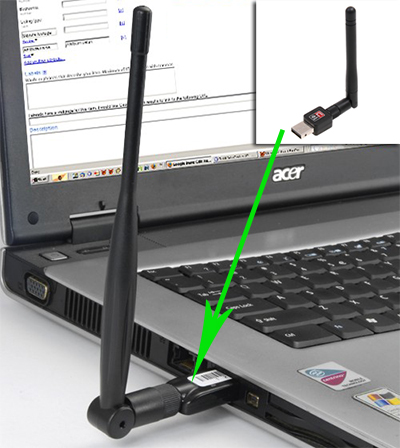
Έχω ένα μοντέλο Trendnet Tew 624-UB, αρκετά περίεργο (κρίνοντας από την εμπειρία της χρήσης των δρομολογητών και των κάμερας IP), αλλά μια αρκετά αξιοπρεπή επιλογή και λειτουργεί χωρίς προβλήματα. Στο παράδειγμα του, θα δείξω πώς να συνδέσω έναν υπολογιστή στο δίκτυο WiFi.
1. Τοποθετήστε τη φίσα προσαρμογέα στο USB
2. Ξεκινήστε το CD εγκατάστασης και εγκαταστήστε το πρόγραμμα οδήγησης και το βοηθητικό πρόγραμμα διαχείρισης συσκευών
Μετά από αυτό, επανεκκινήστε τον υπολογιστή και βρείτε την ετικέτα διαχειριστή Tew στην επιφάνεια εργασίας. Διαχειριζόμαστε την εφαρμογή και πηγαίνουμε στην ενότητα "Site Survey", δηλαδή στα ρωσικά, η λίστα που είναι διαθέσιμη για τη σύνδεση δικτύων.
![]()
Επιλέξτε το δικό σας και ανάλογα με τον τύπο κρυπτογράφησης που δημιουργήσατε (WPA ή WEP) το νέο παράθυρο θα ανοίξει στο οποίο μπαίνουμε στον κωδικό πρόσβασής μας. Μετά από αυτό, το Διαδίκτυο πρέπει να αρχίσει να λειτουργεί.
Σύνδεση του tablet στο Internet μέσω WiFi
Αυτό είναι ένα από τα καύσιμα θέματα που συχνά ζητώ νεοφερμένους. Τα τελευταία χρόνια, τα λεγόμενα δισκία κερδίζουν αυξανόμενη δημοτικότητα. Ο πρωτοπόρος σε αυτή τη σφαίρα ήταν η Apple με το iPad του, αλλά τώρα σχεδόν κάθε εταιρεία που παράγει εξοπλισμό υπολογιστών κάνει δισκία. Διαχειρίζονται διαφορετικά λειτουργικά συστήματα, αλλά τα πιο κοινά και δημοφιλή έχουν γίνει σήμερα το Android. Στο παράδειγμα της, θα το πω Πώς να συνδεθείτε tablet μέσω του δρομολογητή WiFi στο Internet.
Έκδοση Android 2
Για όσους έχουν ήδη καταφέρει να αντέξουν τις συσκευές που εργάζονται με την έκδοση του αλγορίθμου 2.x αυτού. Πηγαίνουμε στο μενού "Ρυθμίσεις\u003e Network (ή Wireless Networks)". Βάζουμε ένα τσιμπούρι στην παράγραφο WiFi.
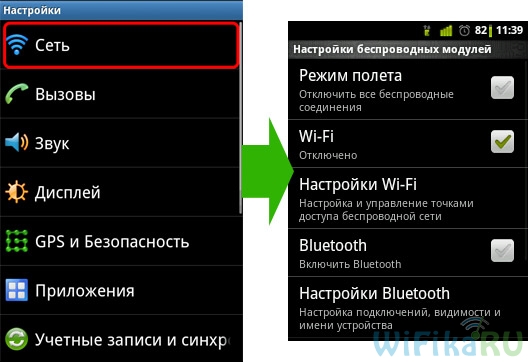
Βεβαιωθείτε ότι το πλαίσιο ελέγχου δεν βρίσκεται στην "αυτόνομη λειτουργία" ή "Λειτουργία αεροπλάνου". Στη συνέχεια, κάντε κλικ στην επιλογή "Ρύθμιση WiFi" - εμφανίζεται μια λίστα διαθέσιμων δικτύων.
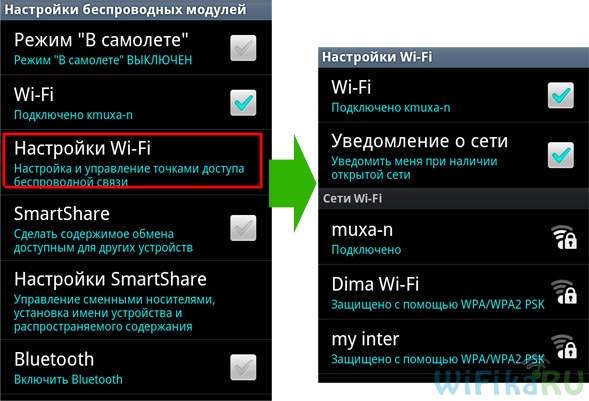
Μετά από αυτό, επιλέγουμε το δίκτυο που δημιουργήσαμε, εισάγετε τον κωδικό πρόσβασης και το Voila - το Διαδίκτυο είναι συνδεδεμένο!

Στην ίδια περίπτωση Εάν το τηλέφωνο / ταμπλέτα συνδεδεμένο στο δρομολογητή, αλλά δεν μπορεί να εισέλθει στο Internet, προσπαθήστε να εγγραφείτε για χειροκίνητα IP και DNS.
Για να το κάνετε αυτό, όταν χρησιμοποιείτε το Android 2.X, μεταβείτε στην ενότητα "Δίκτυο\u003e WiFi" και κάντε κλικ στο κουμπί μενού στο tablet, όπου για να επιλέξετε το στοιχείο "Advance". Ένα παράθυρο θα εμφανιστεί με πρόσθετες παραμέτρους στις οποίες πιέζετε χειροκίνητα την IP εντός του εύρους των διευθύνσεων που διανέμει ο δρομολογητής και ο οποίος δεν είναι απασχολημένος αυτή τη στιγμή.
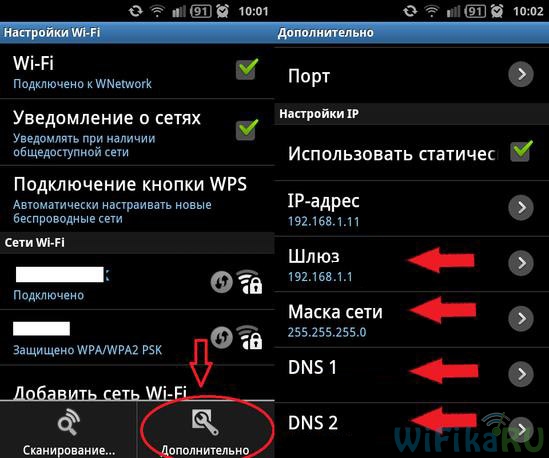
Με τον τρόπο που η χειροκίνητη ένδειξη των διακομιστών DNS στις ρυθμίσεις TCP / IP στις ιδιότητες σύνδεσης βοηθά επίσης σε περίπτωση που Εάν το Skype λειτουργεί στον υπολογιστή (ICQ, M-Agent, κλπ.), Και το πρόγραμμα περιήγησης σελίδων δεν ανοίγει.
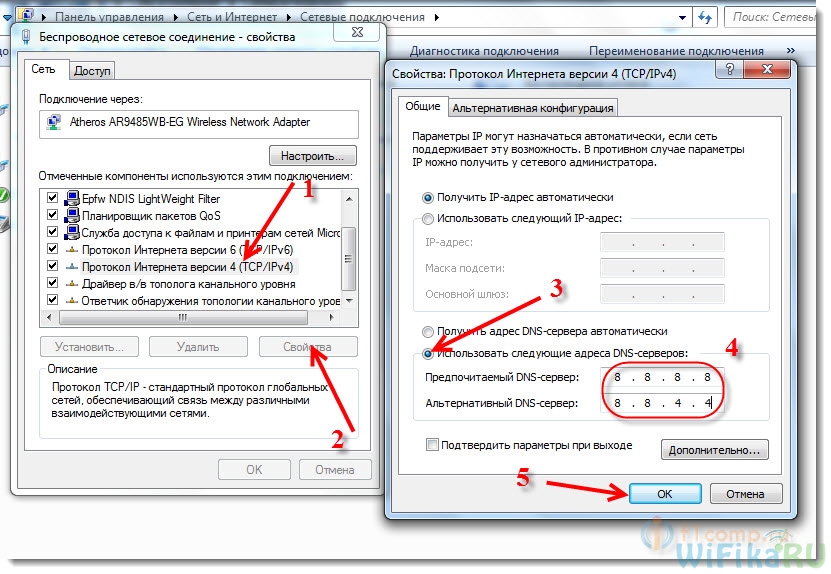
Τέλος, μια άλλη επιλογή σύνδεσης του tablet με OS Android είναι να χρησιμοποιήσετε τις αυτόματες ρυθμίσεις σύνδεσης και WPS. Για να το εφαρμόσετε, είναι απαραίτητο ο δρομολογητής να υποστηρίξει αυτό το χαρακτηριστικό. Όταν συνδεθείτε σε ένα ασύρματο δίκτυο, δεν εισέρχονται στον κωδικό πρόσβασης και επιλέξτε τον κωδικό PIN "στην καρτέλα WPS.
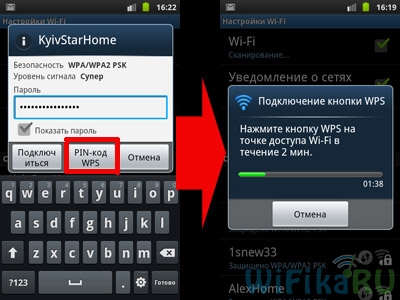
Μετά από αυτό, πηγαίνουμε στο δρομολογητή, βρίσκουμε το αντίστοιχο κουμπί στη στέγαση, πιέστε το και περιμένετε περίπου ένα λεπτό-δύο έως ότου οι συσκευές του άλλου προσδιορίζουν και όλα τα ίδια είναι διαμορφωμένα.

Wifi στην έκδοση Android 4
Λίγο διατεταγμένο διαφορετικά μια διεπαφή σε πιο σύγχρονα smartphones στα οποία είναι εγκατεστημένο το σύστημα έκδοσης 4.x.
Για απλή ένταξη, μεταβείτε στις "Ρυθμίσεις" και απλά μετακινήστε το ρυθμιστικό στην παράγραφο Wi-Fi.
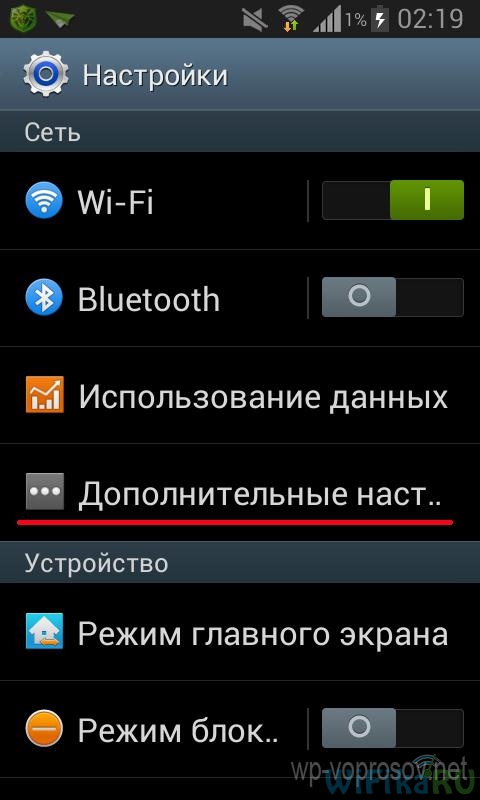
Μετά από αυτό, θα ξεκινήσει η αναζήτηση διαθέσιμων δικτύων, από τις οποίες επιλέγετε το ένα στον οποίο έχετε πρόσβαση, εισάγετε τα δεδομένα και συνδεθείτε.
Πρόσθετες ρυθμίσεις μπορούν να κληθούν όταν βρείτε την αναζήτηση διαθέσιμων δικτύων. Για να το καλέσετε, κάντε κλικ στο στοιχείο "Ρυθμίσεις\u003e Wi-Fi" και, στη συνέχεια, κάντε κλικ στο κουμπί "Μενού" στο παράθυρο Smartphone και επιλέξτε "Advanced".
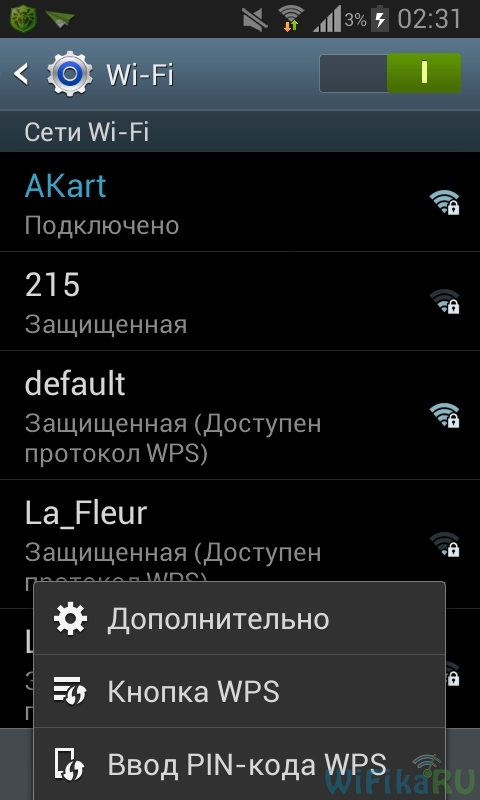
Εδώ μπορείτε να διαμορφώσετε την ειδοποίηση της διαθεσιμότητας των διαθέσιμων συνδέσεων και τη λειτουργία της λειτουργίας ασύρματου τηλεφώνου. Θα δείτε επίσης πληροφορίες σχετικά με το IP και Mac σας.
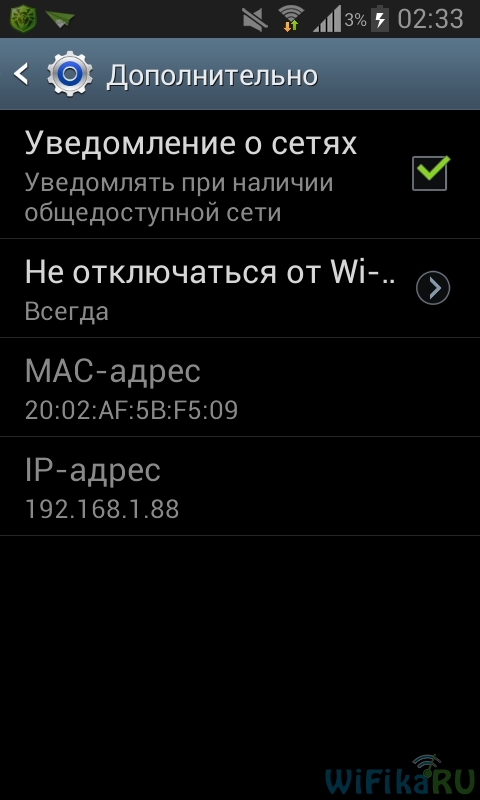
Όπως έχετε καταφέρει, πιθανότατα σημειώνεται, όταν πατάτε το κουμπί "Μενού", τα στοιχεία εμφανίστηκαν επίσης ότι συνδέονται με το δρομολογητή μέσω της αυτόματης σύνδεσης WPS. Εάν θέλετε να συνδεθείτε με αυτό με αυτόν τον τρόπο, κάντε κλικ στο κουμπί "WPS" και, στη συνέχεια, πατήστε το ίδιο κουμπί στο περίβλημα του δρομολογητή και περιμένετε μέχρι να διαμορφωθούν οι συσκευές μεταξύ τους. Για ασφαλή ένταξη, επιλέξτε το στοιχείο "Εισαγωγή WP PIN-CODE" - τότε ο δρομολογητής θα πρέπει να χορηγηθεί από τον παραγόμενο κωδικό πρόσβασης.
Εάν θέλετε να καταχωρίσετε μια χειροκίνητη στατική διεύθυνση IP για το tablet σας ή να αλλάξετε τον διακομιστή DNS και, στη συνέχεια, για εκδόσεις Android πάνω από 4 Αυτό το μενού ρυθμίσεων ονομάζεται λίγο διαφορετικά από ό, τι στη δεύτερη έκδοση. Πηγαίνουμε στο "Ρυθμίσεις\u003e WiFi" και κάντε κλικ στο οικιακό δίκτυο SSID και επιλέξτε "Αλλαγή διαμόρφωσης δικτύου". Στο παράθυρο που ανοίγει, ορίσατε το πλαίσιο ελέγχου να "παρουσιάστε πρόσθετες παραμέτρους" και ενεργοποιήσετε το Στατικό τμήμα "Παράμετροι IP".
Μετά από αυτό, κάντε κύλιση προς τα κάτω στο παράθυρο και δείτε τα τμήματα που πρέπει να πληρωθούν.
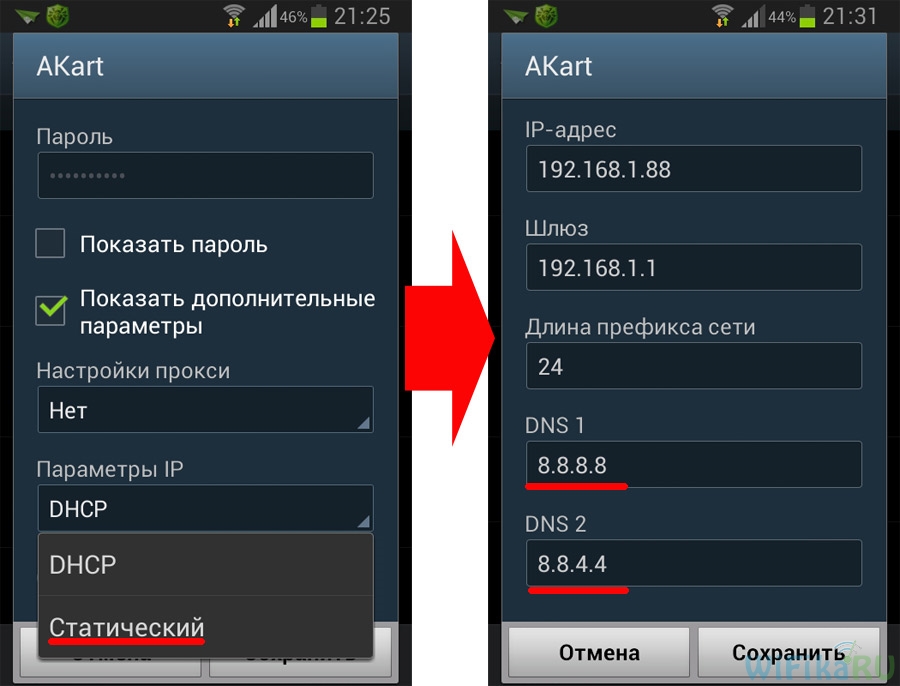
Ως πύλη, καθορίστε το IP του ίδιου του δρομολογητή. Μάσκα - 255.255.255.0. DNS - είτε αφήστε το κενό, είτε να παραδώσει DNS1 - 8.8.8,8, DNS2 - 8.8.4.4 - αυτό είναι δωρεάν DNS από την Google. Είτε μπορείτε να χρησιμοποιήσετε την υπηρεσία Yandex DNS, η οποία επίσης βοηθά στην προστασία του smartphone σας από επικίνδυνες τοποθεσίες.
Ομοίως, η σύνδεση με το wifi σε δισκία και κινητά gadgets από την Apple είναι μόνο μερικά κλικ σε ενσωματωμένα βοηθητικά προγράμματα και έτοιμη!
Πώς να συνδεθείτε WiFi Windows 7
Κατ 'αρχήν, δεν μπορείτε να χρησιμοποιήσετε αυτό το βοηθητικό πρόγραμμα εάν έχετε λειτουργία Windows 7 / Vista - αρκετά προγράμματα οδήγησης στη συσκευή. Αφού εγκατασταθούν στο κάτω μέρος της γραμμής εργαλείων, εμφανίζεται ένα εικονίδιο με τη μορφή ενός γραφήματος που εμφανίζει την αντοχή του σήματος. Κάνοντας κλικ σε αυτό, θα δείτε μια λίστα διαθέσιμων δικτύων για σύνδεση. Κλείνουμε μας, θα εισέλθουμε επίσης στο κλειδί και έτοιμοι - δηλαδή, η απάντηση στην ερώτηση: στοιχειώδης Watson!
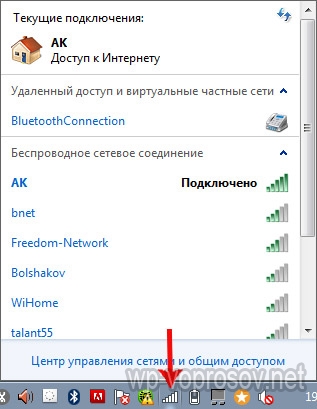
Αρχική Δίκτυο WiFi
Αλλά με τη σύνδεση του ζεύγους φορητών υπολογιστών και υπολογιστών στο WiFi, δεν θα περιοριστούμε - τελικά, υπάρχει ακόμα πιο ενδιαφέρουσα ευκαιρία: συνδυάστε Διαφορετικές συσκευές σε Αρχική Δίκτυο WiFi. Δηλαδή, θα μπορέσουμε να εκτυπώσουμε αφηρημένες αφηρημένες ξαπλωμένες στο κρεβάτι και στη συνέχεια να τα πάρουμε από τον εκτυπωτή που στέκονται στην κουζίνα, καθώς και να τα μεταφέρουν στον αδελφό σας στο επόμενο δωμάτιο χωρίς να χρησιμοποιήσετε το Διαδίκτυο. Ακούγεται δελεαστικό, σωστά;
Ας πουλήσουμε! Για να το κάνετε αυτό, θα χρειαστείτε ένα πρόγραμμα. Πληρώνεται, στέκεται στην πιο προηγμένη έκδοση των $ 40, αλλά μαζί μου με κάποιο δρομολογητή πήγε ως μια εφαρμογή, οπότε θα δείξω σε αυτό - σίγουρα θα βρείτε ένα δωρεάν ανάλογο. Ονομάζεται Magic δικτύου Cisco. Εγκαταστήστε και εκτελέστε.
Ανοίγει το παράθυρο Βασικές ρυθμίσεις. Πρώτα απ 'όλα, εδώ μπορείτε να συνδεθείτε στα διαθέσιμα δίκτυα, όπως σε προηγούμενα παραδείγματα. Για να το κάνετε αυτό, πηγαίνετε στο τμήμα "Εργασία χωρίς καλώδια".
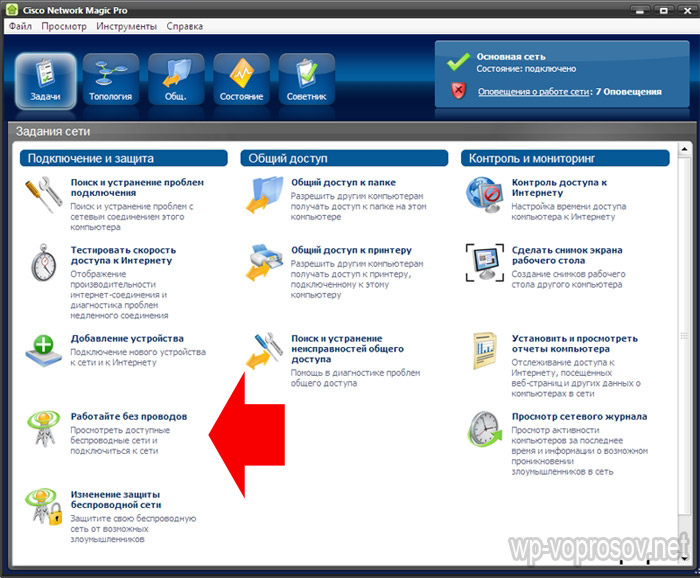
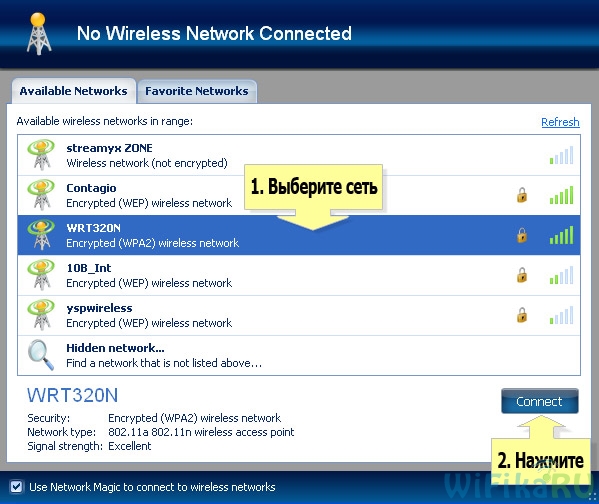
Μετά από αυτό, εισάγουμε έναν κωδικό πρόσβασης από το δίκτυό σας και συνδεθείτε.
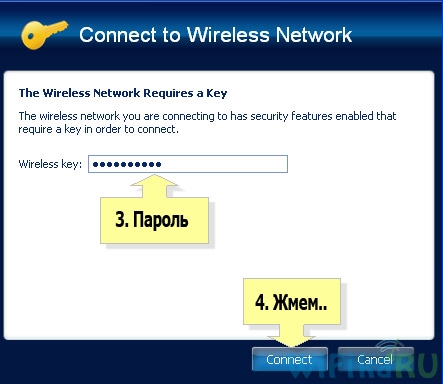
Τώρα κάνοντας κλικ στην καρτέλα της κάρτας δικτύου (χάρτης) Μπορείτε να δείτε όλες τις συσκευές που περιλαμβάνονται στο WiFi Home Network.
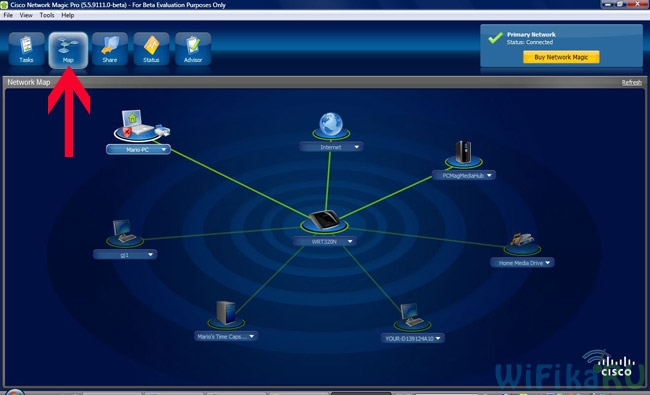
Κάνοντας κλικ σε οποιοδήποτε από αυτά, μπορείτε να εισάγετε τους εσωτερικούς κοινόχρηστους φακέλους τους ή να έχετε πρόσβαση σε κοινές συσκευές. Προκειμένου να διαχειριστείτε την πρόσβαση σε αυτούς, πίσω στην προηγούμενη καρτέλα. Τώρα θα σας ενδιαφέρουν τη δεύτερη στήλη από αυτό το μενού - "κοινή πρόσβαση".
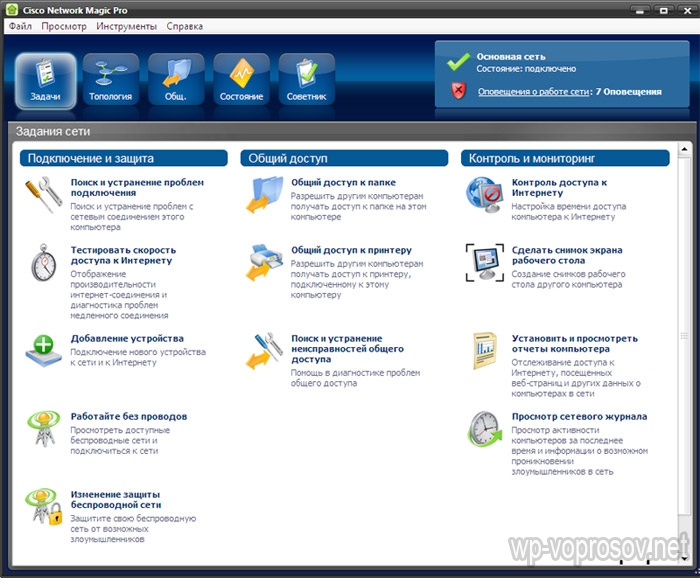
Κάντε κλικ στο "Folder Sharing" και επιλέξτε το φάκελο που θέλετε να ανοίξετε για προβολή σε άλλες συσκευές. Μετά από αυτό, ένα μήνυμα θα εμφανιστεί ότι πρέπει να εγκαταστήσετε τη μαγεία δικτύου σε άλλες συσκευές για να αποκτήσετε πρόσβαση στην πρόσβαση, αλλά όλα λειτουργούν καλά με τη νίκη 7 προς την κατεύθυνση της νίκης 7\u003e nm. Δηλαδή, με ένα φορητό υπολογιστή με επτά, μπορώ να δω αρχεία στους φακέλους του υπολογιστή στο οποίο λειτουργεί το δίκτυο Magic. Τώρα πρέπει μόνο να μεταβείτε στην ενότητα "Δίκτυο" (ή τοπολογία, χάρτη) και θα δείτε όλους τους υπολογιστές που συνδέονται με το σπίτι σας και ανοίξτε τους φακέλους μέσα σε κάθε μία από αυτές. Αλλά προς την αντίθετη κατεύθυνση δεν λειτουργεί - για να χρησιμοποιήσετε τα αρχεία στο φορητό υπολογιστή, εισάγοντας τον υπολογιστή, είναι απαραίτητο να εγκαταστήσετε για πρώτη φορά το πρόγραμμα.
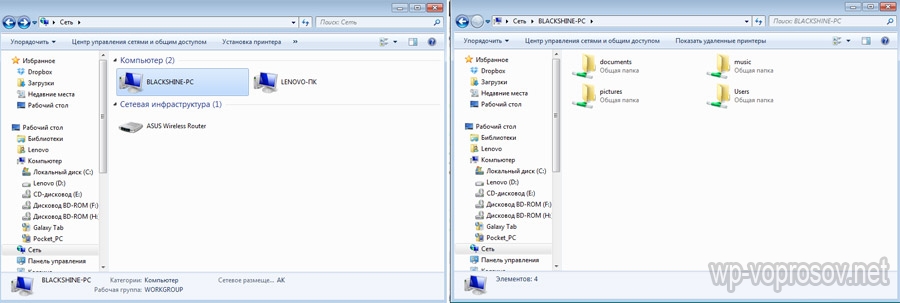
Γενικοί εκτυπωτές
Μια κατάσταση είναι αρκετά κοινή όταν ένας εκτυπωτής είναι συνδεδεμένος στον υπολογιστή, η οποία δεν διαθέτει μονάδα WiFi - μέσω παράλληλης θύρας ή USB. Και δεν είναι βολικό όταν μπορούν να χρησιμοποιηθούν μόνο από αυτόν τον υπολογιστή. Θυμηθείτε ότι υποσχέθηκα να εκτυπώσω ξαπλωμένη στο κρεβάτι; Έτσι, με αυτό το πρόγραμμα είναι δυνατό, ανεξάρτητα από την ακτίνα του ασύρματου δικτύου. Ανοίξτε την ενότητα "Κοινή χρήση εκτυπωτή" όπου εμφανίζεται ο εκτυπωτής που είναι εγκατεστημένος και συνδεδεμένος στον υπολογιστή. Επιλέξτε το και πατήστε το κουμπί "Κοινή χρήση"
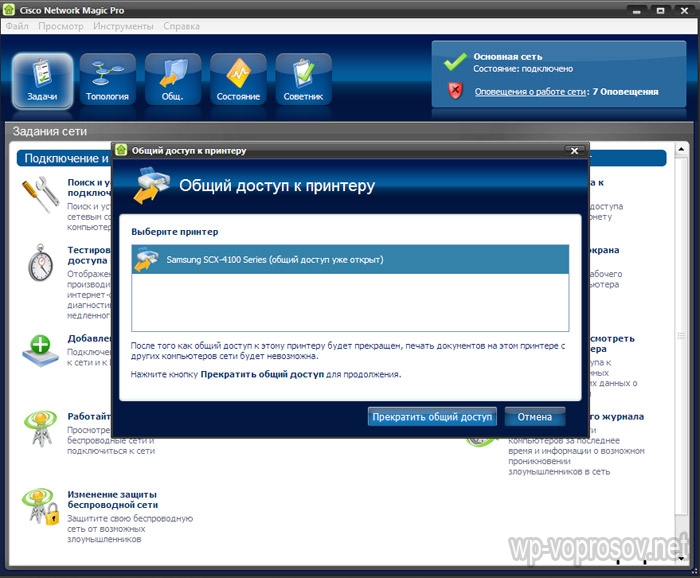
Όλα, τώρα αν εισάγετε την ενότητα "Συσκευές και εκτυπωτές" σε άλλο ξεχωριστά Μόνιμος υπολογιστής, θα το δείτε στη λίστα.
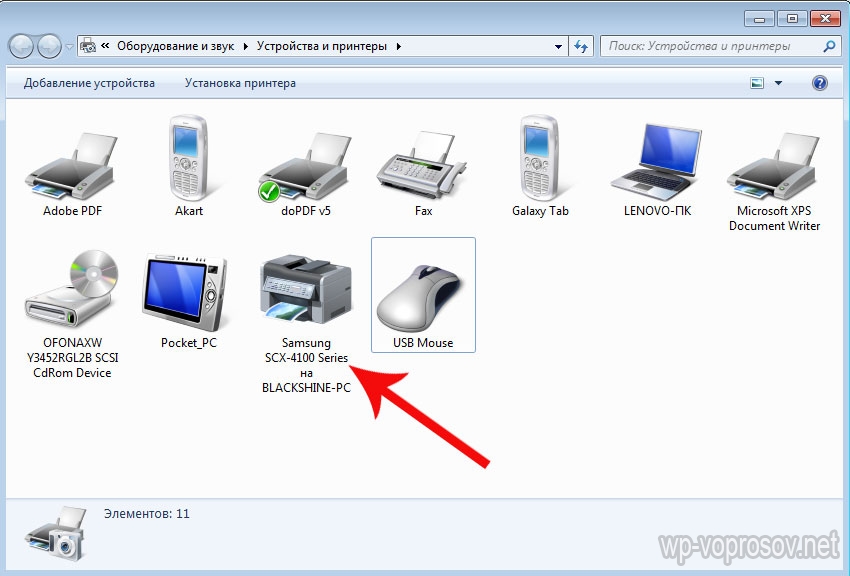
Τώρα είναι δυνατή η εκτύπωση οποιωνδήποτε εγγράφων από οποιεσδήποτε συσκευές που περιλαμβάνονται στο WiFi Home Network. Ωστόσο, δεδομένου ότι συνδέεται παράλληλα με έναν από τους υπολογιστές, ο υπολογιστής αυτός πρέπει επίσης να ενεργοποιηθεί.
Κοινόχρηστοι φακέλους και εκτυπωτή χωρίς πρόγραμμα
Εδώ χρησιμοποιούμε τέτοια εργαλεία για να συνδεθούμε στο οικιακό δίκτυο μέσω wifi υπολογιστή Και για τη συνολική χρήση των φακέλων του και τον εγκατεστημένο εκτυπωτή. Κάποιος θα πει ότι αυτό είναι όλα τα σκουπίδια που κανείς δεν κάνει, κλπ. - έτσι "Mega Profi" θα πω ότι τα καθήκοντα της επιστημονικής ανάλυσης της τεχνολογίας ασύρματης δικτύωσης σε αυτό το άρθρο δεν παρέχονται. Όλα περιγράφονται - μου Προσωπική εμπειρία, Έκανα τα πάντα, οι παραπάνω τεχνικές εργάζονται τέλεια δουλειά και αρκεί για μένα για βολική δουλειά του οικιακού δικτύου WiFi - τι άλλο πρέπει να είναι ο συνηθισμένος χρήστης;
(2 134
Εκτιμήσεις, μέσος όρος: 5,00
από 5)
Οι σταθεροί υπολογιστές μπαίνουν σε μη ύπαρξη. Ήρθαν να αντικαταστήσουν πιο άνετα και φορητά πράγματα, το όνομα του οποίου τα δισκία. Η ανάπτυξη της σύγχρονης τεχνικής σκέψης τους επιτρέπει τώρα να δημιουργήσουν στους επίσημους όρους, δεν είναι κατώτερη από το συνηθισμένο υπολογιστή.
Οι συσκευές της νέας γενιάς είναι πολυλειτουργικές, "Hardy", ως παρακολούθηση και εξοπλισμένα με ένα πληκτρολόγιο. Σας επιτρέπουν να χρησιμοποιήσετε τις άπειρες δυνατότητες πληροφόρησης του Διαδικτύου σε οποιαδήποτε στιγμή και τον τόπο, αλλά για αυτό, ανεξάρτητα από το επιλεγμένο μοντέλο, θα πρέπει να εγκατασταθεί η ανοχή στο δίκτυο.
Γιατί να συνδέσετε το tablet στο Internet
Οι φορητοί υπολογιστές είναι πολυλειτουργικοί και βολικοί, αλλά δεν στερούνται κανονικής τεχνικής. Οι φορητοί υπολογιστές πρέπει να διαμορφώσουν τη σύνδεση με τον παγκόσμιο ιστό. Η μόνη εξαίρεση από τον κανόνα μπορεί να θεωρηθεί ακριβότερα μοντέλα με ενσωματωμένα μόντεμ 4 και 3G.
Αλλά αυτή η ευθυγράμμιση δεν απαλλάσσεται από την εκμετάλλευση στοιχειωδών ρυθμίσεων.
Οι ιδιοκτήτες των μοντέλων του προϋπολογισμού δεν μπορούν να υπολογίζουν στη διανομή σε οποιοδήποτε σημείο όπου υπάρχει μια λήψη ενός κυψελοειδούς φορέα. Αλλά, στην πραγματικότητα, το δισκίο δεν μπορεί κανονικά να λειτουργήσει χωρίς το διαδίκτυο. Το συνεκτικό έργο όλων των εφαρμογών εξαρτάται από αυτό. Αυτός είναι ο λόγος για τον οποίο είναι απαραίτητο να γνωρίζετε τους βασικούς τρόπους σύνδεσης του gadget μέσω WiFi-interface.
Ρύθμιση Wi-Fi
Σχεδόν όλα τα σύγχρονα δισκία σας επιτρέπουν να συνδεθείτε στο Internet μέσω ενός σημείου πρόσβασης WiFi.

Υπάρχουν δύο κύριοι τρόποι ρύθμισης:
- αυτόματο;
- σε χειροκίνητη λειτουργία.
Για Αρχική σύνδεση Η καλύτερη λειτουργία δρομολογητή (όταν το μόντεμ διαχωρίζει το Διαδίκτυο για όλες τις συσκευές). Η σύνδεση με τον τύπο της γέφυρας έχει πιο περιορισμένες δυνατότητες.
Αυτόματο
Προκειμένου η συσκευή να διαμορφώσει τη σύνδεση σε αυτόματη λειτουργία, είναι απαραίτητο να διεξαχθεί ορισμένες από τις ακόλουθες ενέργειες:
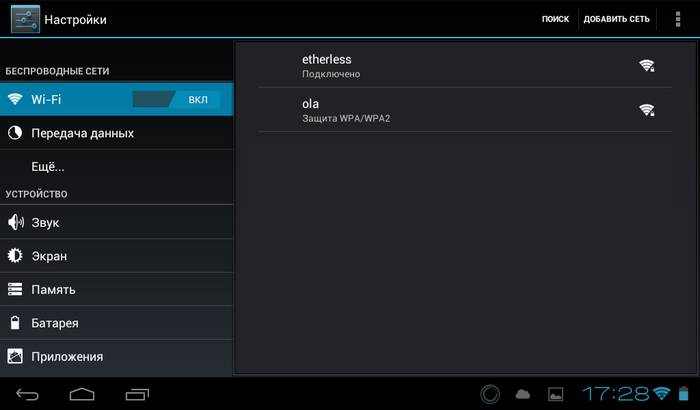
Μετά από όλες τις απαραίτητες ενέργειες, πρέπει να κλείσετε όλες τις καρτέλες και να ελέγξετε την απόδοση των καθορισμένων παραμέτρων. Μερικές φορές υπάρχουν προβλήματα που απαιτούν χειροκίνητη παρέμβαση.
Πρέπει να σημειωθεί ότι η ταχύτητα των συνδέσεων Wi-Fi είναι πολύ υψηλότερη από εκείνη των ενσωματωμένων μονάδων 3 και 4G.
Εγχειρίδιο
Σε ορισμένους φορητούς υπολογιστές, πρέπει να συνταγογραφήσετε τις ρυθμίσεις της ασύρματης σύνδεσης χειροκίνητα. Αυτό μπορεί να συμβεί εάν η DHCP δεν περιλαμβάνεται στο δρομολογητή.
Είναι καλύτερο να το κάνετε αυτό σύμφωνα με τον ακόλουθο αλγόριθμο:
- Μεταβείτε στο μενού "Ρυθμίσεις", τότε "Wi-Fi".
- Επιλέξτε το στοιχείο "Εγχειρίδιο σύνδεσης".
- Μπαίνουμε στο όνομα του δικτύου και σταματάμε στην παράγραφο "προαιρετικά".
- Ρυθμίσεις IP Επιλέξτε "Custom".
- Αφού προκύψουν τα πεδία, πρέπει να καταχωρίσετε τις διευθύνσεις IP και DNS, χρησιμοποιώντας τα δεδομένα από το υποδίκτυο του δρομολογητή (διαφορετικά οι διευθύνσεις μπορούν να βρεθούν από τον πάροχο υπηρεσιών Web).
Μετά από αυτό, πρέπει να επιλέξετε τον τύπο ασφαλείας και κάντε κλικ στο κουμπί "Σύνδεση". Αξίζει να σημειωθεί ότι οι διευθύνσεις 1 και 2 DNS έχουν μια τυπική προβολή από τον τύπο "8.8.8.8" και "8.8.4.4".
Μέθοδοι σύνδεσης
Υπάρχουν τέσσερα κύρια χαρακτηριστικά για τη σύνδεση ενός φορητού tablet σε ασύρματο Internet υψηλής ταχύτητας:

- Μέσω ενός δρομολογητή Wi-Fi (μετά την αγορά, οι ρυθμίσεις και η εγκατάσταση των προβλημάτων του δρομολογητή με τη σύνδεση δεν πρέπει να προκύψουν, αλλά σε αυτή την περίπτωση μιλάμε μόνο για την επικράτεια που περιορίζονται στη στέγαση σας).
- μέσω ενός φορητού υπολογιστή (βολικό εάν υπάρχουν πολλές συσκευές υπολογιστή στο σπίτι).
- Με τη βοήθεια ενός μόντεμ 3G (αν δεν είναι χτισμένο στο gadget, μπορεί πάντα να αγοραστεί ξεχωριστά).
- Όταν χρησιμοποιείτε τα hotspots και τα σημεία αστικής πρόσβασης από διαφορετικούς φορείς εκμετάλλευσης.
Η σύνδεση χρησιμοποιώντας ένα φορητό υπολογιστή είναι αρκετά απλό και βολικό. Σχεδόν κάθε σύγχρονο φορητό υπολογιστή διαθέτει ενσωματωμένη διεπαφή WiFi. Η ισχυρή λειτουργικότητα των Windows 7 και 8 σας επιτρέπει να δημιουργήσετε ένα δρομολογητή από οποιοδήποτε φορητό υπολογιστή, ανεξάρτητα από το αν η ενσύρματη ή ασύρματη εναλλαγή δημιουργείται αρχικά.
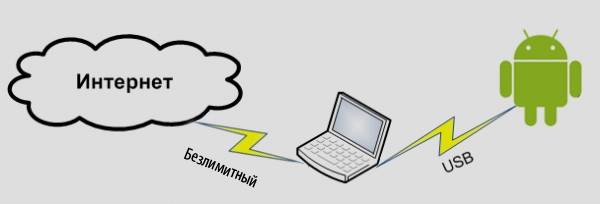
Όσον αφορά το μόντεμ 3G, όταν εξαγορές, πρώτα απ 'όλα, είναι απαραίτητο να δοθεί προσοχή στη συμβατότητα με μια υπάρχουσα φορητή συσκευή. Επιπλέον, αγοράστε επίσης Καλώδιο OTG. Θα χρησιμεύσει ως συνδετικό σύστημα μεταξύ του συνδετήρα gadget και του μόντεμ. Αυτή είναι μια καλή λύση για συσκευές με βάση το λειτουργικό σύστημα Android, αλλά τα iPads δεν είναι κατάλληλα.
Οι άνθρωποι που επισκέπτονται συχνά εμπορικά συγκροτήματα, καφετέριες και εστιατόρια μπορούν να επωφεληθούν από το Διαδίκτυο "Διαφήμιση". Οι ιδιοκτήτες ορισμένων θεσμικών οργάνων έκαναν πρόσβαση στο Web δωρεάν και άλλοι το χρησιμοποιούν ως κίνητρο για τους πελάτες (δηλαδή, γίνεται ελεύθερο κατά την παραγγελία ή την αγορά ενός προϊόντος Ενα συγκεκριμένο ποσό χρήματα).
Αυτή η μέθοδος είναι καλή για την απλή πλοήγηση σε ατελείωτους χώρους. Αλλά για μόνιμη εργασία, δεν ταιριάζει.
Συνδεθείτε μέσω φορητού υπολογιστή
Για να συνδέσετε μια φορητή συσκευή στο Internet χρησιμοποιώντας ένα φορητό υπολογιστή, πρέπει να το μετατρέψετε σε μια μονάδα βύθισης. Νέα σειρά Windows Series σάς επιτρέπει να το κάνετε αυτό χρησιμοποιώντας αρχικά ενσωματωμένα χρήματα. Οι βασικές απαιτήσεις είναι η παρουσία ενός ασύρματου προσαρμογέα ή μιας κάρτας Wi-Fi.
Αλγόριθμος ρύθμισης Επόμενη:
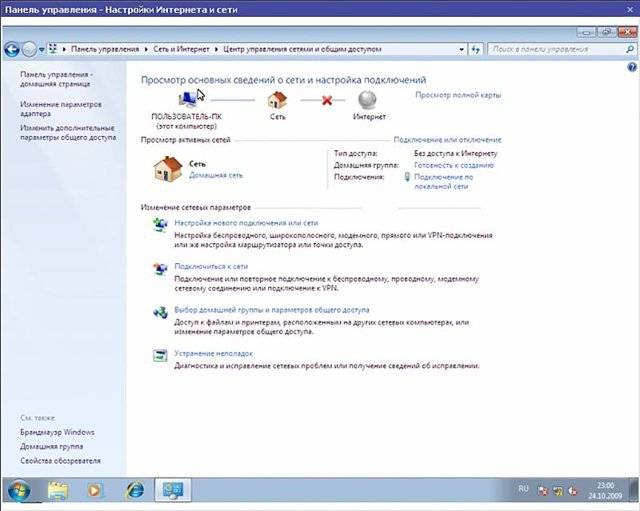
Αφού εκτελέσετε όλες αυτές τις ενέργειες, ερωτήσεις σχετικά με τον τρόπο σύνδεσης του tablet στο Internet μέσω ενός φορητού υπολογιστή μέσω WiFi, δεν πρέπει να προκύψει.
3G μόντεμ
Εάν υπάρχει επιθυμία να κάνετε όχι μόνο ένα φορητό υπολογιστή, αλλά και ένα παρόμοιο Διαδίκτυο, πρέπει να αγοράσετε ή να τροποποιήσετε το μόντεμ 3G ή ξεχωριστά. Η συσκευή μόντεμ πρέπει να είναι συμβατή με το tablet.

Θα χρειαστεί επίσης ένα ειδικό καλώδιο OTG, αλλά μετά από αυτό το σφάλμα θα είναι όσο το δυνατόν απλούστερο:
- Συνδέουμε το μόντεμ και περιμένετε την ανίχνευση της συσκευής.
- Εναλλακτικά μπήκα εναλλακτικά στην καρτέλα "Ρυθμίσεις ..." και "Μεταφορά δεδομένων".
- Μετακινούμε το εικονικό μοχλό "κινητή κυκλοφορία" στη θέση "ON".
- Στη συνέχεια, ακολουθήστε τις καρτέλες "Περισσότερα", " Δίκτυο κινητής τηλεφωνίας", "Σημείο πρόσβασης";
- Προσθέστε ένα νέο σημείο, αφού μάθετε τις παραμέτρους του από τον πάροχο.
Μετά την εμφάνιση του εικονιδίου 3G, το δίκτυο μπορεί να θεωρηθεί προσβάσιμο στη χρήση.
Ασύρματο δίκτυο μέσω υπολογιστή
Εάν δεν καταφέρετε να εκδώσετε Διανομή WiFi. Σε ένα φορητό υπολογιστή με κεφάλαια λειτουργικό σύστημαΑυτό είναι δυνατό να εφαρμοστεί χρησιμοποιώντας ειδικά προγράμματα εγκατάστασης.
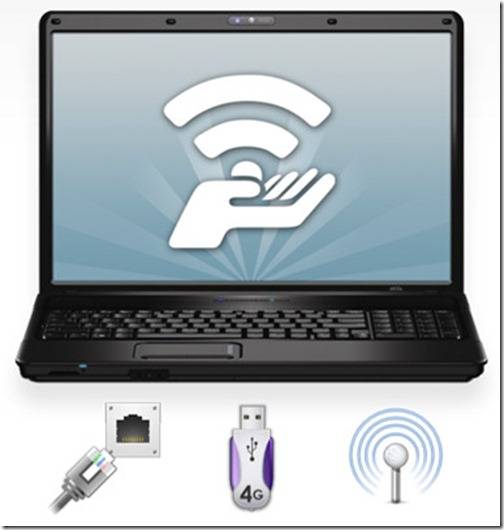
Μια καλή απόκτηση από αυτή την άποψη θα είναι:
- Connectify;
- Mypublicwifi;
- mhotspot.
Έχουν τις διαφορές τους, αλλά το σφάλμα είναι πρακτικά εξίσου εξίσου:
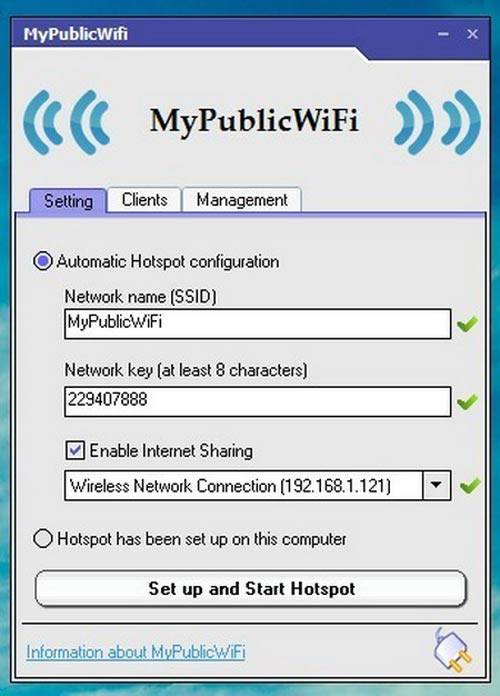
Βίντεο: Διαδίκτυο για tablet
Σύνδεση του tablet στο Internet μέσω του δρομολογητή WiFi
Οι φορητοί υπολογιστές μπορούν να συνδεθούν χωρίς ειδικές δυσκολίες και απευθείας μέσω ενός δρομολογητή Wi-Fi. Για να το κάνετε αυτό, ελέγξτε τη δραστηριότητα του ασύρματου δικτύου. Είναι επιθυμητό ο διακομιστής DHCP να είναι ενεργοποιημένος στην ενότητα διασύνδεσης LAN, επειδή θα εξαλείψει τη μόνιμη συνταγή των διευθύνσεων εργασίας χειροκίνητα.
Εάν όλες οι λειτουργίες μπορούν να μετακινηθούν σε άμεση προσαρμογή:
- Σε μια ειδική καρτέλα βρίσκουμε την απαραίτητη ενότητα σύνδεσης.
- Στο παράθυρο των ασύρματων δικτύων μετατοπίζεται, το ρυθμιστικό στην κατάσταση "ON".
- Κάντε κλικ στην ενότητα Σύνδεση Wi-Fi και περιμένουμε τον κατάλογο των διαθέσιμων δικτύων.
- Επιλέγουμε την αναπτυσσόμενη πτώση. Εάν προστατεύεται, το παράθυρο θα προκύψει για εξουσιοδότηση, στην οποία θέλετε να ορίσετε το όνομα και τον κωδικό πρόσβασης δικτύου.
Όλες οι ρυθμίσεις ολοκληρώνονται πιέζοντας το κουμπί "Connect".
![]()
Τα ακριβά μοντέρνα δισκία είναι εξοπλισμένα με μόντεμ 3 και 4G που επιτρέπουν το Surfing Network χωρίς Ειδικά προβλήματα. Αλλά αυτή η πρόσβαση δεν μπορεί να καλείται απίστευτα γρήγορα. Είναι σημαντικά ανώτερο από την ποιότητα της μεταφοράς δεδομένων το απλούστερο Wi-Fi. Η διεπαφή του υπάρχει σχεδόν σε όλους τους σύγχρονους υπολογιστές.
Μπορεί να πραγματοποιηθεί εγκατάσταση αυτού του τύπου σύνδεσης. διαφορετικοί τρόποι. Για οικιακή χρήση, είναι καλύτερο να διαμορφώσετε ένα φορητό υπολογιστή στη λειτουργία δρομολογητή και δεν θα "διανείμει" τον εαυτό σας για άλλες συσκευές. Μπορείτε να συνδέσετε το tablet και απευθείας στο Ασύρματο προσαρμογέα. Αλλά η προσαρμογή μπορεί να είναι τόσο αυτόματα όσο και να απαιτήσει δεδομένα για την εισαγωγή δεδομένων.
Εάν υπάρχει επιθυμία και μέσα, μπορείτε να αγοράσετε ένα φορητό μόντεμ για να δημιουργήσετε μια κινητή σύνδεση. Αλλά ταυτόχρονα είναι αδύνατο να ξεχνάμε ότι αυτή η μέθοδος δεν είναι κατάλληλη για το iPad. Σε κάθε περίπτωση, αμέσως μετά την αγορά ενός Tablet PC, πρέπει να διαμορφώσετε το σημείο πρόσβασης. Με αυτό, είναι δυνατόν να μάθουμε για τα πλεονεκτήματα του καλού Διαδικτύου σε καφετέριες, εμπορικά κέντρα και άλλα θεσμικά όργανα που όλοι αγαπάμε να επισκεφθούμε.
Πώς να συνδέσετε ένα φορητό υπολογιστή στο διαδίκτυο;




Σήμερα, οποιοσδήποτε υπολογιστής αποτελεί αναπόσπαστο μέρος της ζωής μας. Είναι ένα μέσο διασκέδασης και εργαλείων για εργασία και εκπαίδευση. Φυσικά, ένα από τα σημαντικότερα στοιχεία του υπολογιστή μπορεί να ονομαστεί την παρουσία του Διαδικτύου.
Ας δούμε τους κύριους τρόπους για να συνδέσετε το φορητό υπολογιστή στο Internet.
Μέθοδοι σύνδεσης ενός φορητού υπολογιστή στο Διαδίκτυο
Σήμερα υπάρχουν διάφοροι τρόποι σύνδεσης της συσκευής σας στο Internet:
- Μόντεμ USB.
- Ενσύρματο δίκτυο Ethernet.
- Wi-Fi.
- Μέσω της τηλεφωνικής γραμμής.
Πώς να συνδέσετε το φορητό υπολογιστή στο Internet μέσω μόντεμ USB
Πρώτα απ 'όλα, αξίζει να σημειωθεί ότι πρόκειται για μια αρκετά κοινή τεχνολογία. Μπορείτε να αγοράσετε ένα τέτοιο μόντεμ στα καταστήματα των παρόχων κινητών δικτύων.
Ένα τέτοιο μόντεμ μπορεί να πάρει όλη την ώρα μαζί σας επειδή είναι λίγο περισσότερο από ένα μέγεθος κίνησης flash. Έτσι, το Διαδίκτυο θα είναι μαζί σας οπουδήποτε.
Το μόντεμ λειτουργεί στην τεχνολογία 3G. Η ταχύτητα του Διαδικτύου εξαρτάται επίσης από τον πάροχο, αλλά είναι σημαντικά χαμηλότερο από, για παράδειγμα, τον ρυθμό μεταφοράς δεδομένων μέσω Wi-Fi. Ειδικοί οδηγοί, δίσκοι εγκατάστασης και προγράμματα εγκατάστασης δεν θα χρειαστούν, υπάρχουν ό, τι χρειάζεστε σε ένα μόντεμ 3G.
Για τη σύνδεση 3G Internet:
- Ενεργοποιήστε το μόντεμ σε οποιαδήποτε ελεύθερη θύρα του φορητού υπολογιστή σας.
- Περιμένετε μέχρι την αναζήτηση υπολογιστή και να συνδέσετε νέες συσκευές.
- Η αυτόματη εκκίνηση θα ανοίξει ένα παράθυρο για να εκτελέσει τις απαιτούμενες ενέργειες. Εάν το παράθυρο δεν ανοίξει, μεταβείτε στο φάκελο του υπολογιστή μου και κάντε κλικ στο ποντίκι δύο φορές στο εικονίδιο της νέας συσκευής (μόντεμ).
- Εγκαταστήστε τα βοηθητικά προγράμματα - Αυτό θα βοηθήσει τον οδηγό εγκατάστασης, το οποίο θα ξεκινήσει όταν ανοίγετε το αρχείο εγκατάστασης μόντεμ.
- Μετά την εγκατάσταση στην επιφάνεια εργασίας, το εικονίδιο θα εμφανιστεί, ξεκινήστε το πρόγραμμα.
- Κάντε κλικ στο κουμπί "Σύνδεση".
- Μπορείτε να χρησιμοποιήσετε το Internet.
Πώς να συνδέσετε ένα φορητό υπολογιστή σε ένα ενσύρματο δίκτυο
Αυτό το συνδεδεμένο μπορεί να ειπωθεί ότι είναι η πιο άβολη, αλλά η πιο ταχύτητα. Η ταλαιπωρία είναι ότι είστε συνδεδεμένοι με ένα μέρος. Επομένως, για μια τέτοια φορητή συσκευή, ως φορητό υπολογιστή, αυτός δεν είναι ο πιο σχετικός τρόπος. Αλλά αν δεν χρειάζεται να βγείτε έξω με ένα φορητό υπολογιστή από το σπίτι ή από τον τόπο εργασίας, αυτή η σύνδεση είναι αρκετά κατάλληλη.
Η ταχύτητα του Διαδικτύου σε αυτή την περίπτωση θα εξαρτηθεί από τον πάροχο και το πακέτο υπηρεσιών, το οποίο σας παρέχει.
Για να συνδέσετε το Διαδίκτυο, συνδέστε το καλώδιο με ένα φορητό υπολογιστή. Η είσοδος για ένα τέτοιο καλώδιο υποδεικνύεται από το εικονίδιο. Τρεις υπολογιστέςπου συνδέονται με μία γραμμή. Στη συνέχεια, η κατάσταση μπορεί να αναπτυχθεί σε τρεις κατευθύνσεις:
- Μπορείτε να χρησιμοποιήσετε αμέσως το Internet χωρίς πρόσθετες λειτουργίες.
- Μπορεί να χρειαστεί να καταχωρίσετε μια διεύθυνση IP, διακομιστή DNS και άλλες ρυθμίσεις για τον υπολογιστή σας.
- Ίσως χρειαστεί να δημιουργήσετε μια ξεχωριστή σύνδεση δικτύου VPN και να τοποθετήσετε τα δεδομένα που προσφέρει ο πάροχος (σύνδεση, κωδικός πρόσβασης και άλλοι). Για να το κάνετε αυτό, πηγαίνετε κατά μήκος της διαδρομής: "Διαχείριση δικτύου ελέγχου του πίνακα ελέγχου και κοινή πρόσβαση-Ρυθμίστε τη νέα σύνδεση ή σύνδεση δικτύου στο Internet." Στη συνέχεια, πληκτρολογήστε όλα τα δεδομένα που ζητά το PC.
Πώς να συνδεθείτε ένα φορητό υπολογιστή μέσω Wi-Fi
Αυτός ο τύπος σύνδεσης στο διαδίκτυο θεωρείται σωστά η πιο βολική, γρήγορη και άνετη. Μπορούμε, να πάρουμε και πάλι προσκόλληση στον τόπο. Αλλά σε αυτή την περίπτωση, μπορείτε να μετακινηθείτε σε μια συγκεκριμένη περιοχή (ανάλογα με την περιοχή του δρομολογητή) και να μην είστε "στο καλώδιο".
Για μια τέτοια σύνδεση, θα χρειαστείτε ένα δρομολογητή Wi-Fi και ένα φορητό υπολογιστή. Διαδικασία σύνδεσης όπως:
- Όταν καταλήξατε στη ζώνη Wi-Fi, βεβαιωθείτε ότι η μονάδα ασύρματου δικτύου (σε ένα φορητό υπολογιστή) είναι συνδεδεμένο. Για να το κάνετε αυτό, μεταβείτε στο κέντρο διαχείρισης δικτύου και ελέγξτε αν είναι ενεργοποιημένο. Μπορείτε επίσης να το ενεργοποιήσετε χρησιμοποιώντας τον συνδυασμό πλήκτρων Fn + F3. Δεν μπορείτε να ανησυχείτε για αυτήν την ενότητα σε ένα φορητό υπολογιστή - όλοι οι σύγχρονοι φορητοί υπολογιστές διαθέτουν ενσωματωμένη μονάδα ασύρματου δικτύου. Επίσης, ελέγξτε ότι ο δρομολογητής Wi-Fi είναι ενεργοποιημένος.
- Στη συνέχεια, βεβαιωθείτε ότι όλα είναι συνδεδεμένα, αναζητούμε διαθέσιμες συνδέσεις.
- Στο δίσκο (στην κάτω δεξιά γωνία) θα βρείτε το εικονίδιο οθόνης ή τις στήλες επικοινωνίας (όπως στο Κινητό τηλέφωνο). Κάντε κλικ στο εικονίδιο και δείτε όλες τις διαθέσιμες συνδέσεις που είναι διαθέσιμες για το φορητό υπολογιστή σας.
- Σύνδεση του δρομολογητή - Βρίσκουμε το δρομολογητή σας στις συνδέσεις λίστας και εισάγετε τον κωδικό πρόσβασης από αυτήν.
- Πατήστε το κουμπί "Σύνδεση".
Σύνδεση στο Internet μέσω τηλεφωνικής γραμμής
Αυτός είναι ένας πολύ παλιός τρόπος σύνδεσης στο Διαδίκτυο και η ταχύτητά του είναι πολύ, πολύ χαμηλή, αλλά μπορεί επίσης να χρησιμοποιηθεί. Για να το κάνετε αυτό, ο φορητός υπολογιστής πρέπει να έχει ενσωματωμένο μόντεμ. Και η ποιότητα της επικοινωνίας εξαρτάται από την τηλεφωνική σας εταιρεία (πάροχος υπηρεσιών).
Επίσης, ένα άλλο σημαντικό μειονέκτημα είναι ότι το τηλέφωνο στη λειτουργία χρήσης του Διαδικτύου θα είναι απασχολημένο. Θα χρειαστεί ένα καλώδιο για να συνδεθεί σε μια τηλεφωνική πρίζα. Όλα θα συνδεθούν με τον ίδιο τρόπο όπως με μια τυποποιημένη σύνδεση χρησιμοποιώντας ένα μόντεμ, μόνο εδώ είναι ενσωματωμένο στον υπολογιστή και η σύνδεση θα πραγματοποιηθεί απευθείας από το σύστημα "υπολογιστή υπολογιστή".
Για να συνδεθείτε, πρέπει να πάτε κατά μήκος της διαδρομής: Κέντρο Διαχείρισης Δικτύου - Ρύθμιση νέας σύνδεσης - Ρύθμιση τηλεφωνικής σύνδεσης - Δημιουργία σύνδεσης Απομακρυσμένη πρόσβαση. Συμπληρώστε όλα τα απαραίτητα δεδομένα και συνδεθείτε.
Μπορεί να είστε χρήσιμοι σε άλλα άρθρα.